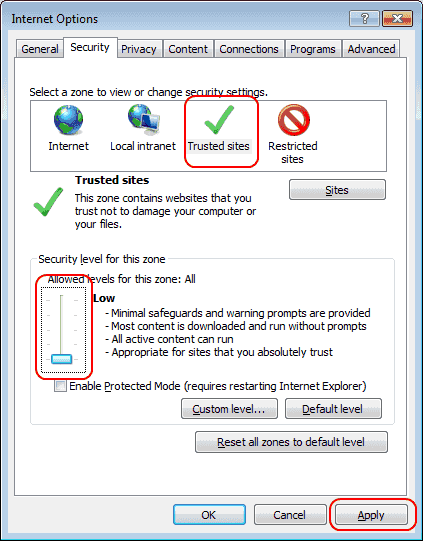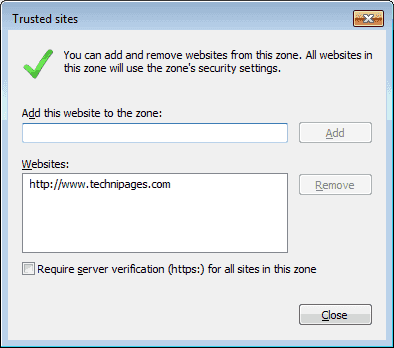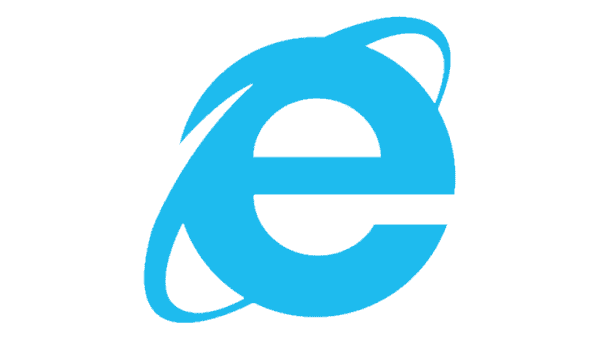
In Internet Explorer, potresti avere un problema quando tenti di installare un'applicazione e ricevi un Windows ha bloccato questo software perché non può verificare il publisher messaggio di errore. Questo può succedere su controlli Java e ActiveX che vengono caricati su una pagina web. Per provare a risolvere questo problema, effettuare le seguenti operazioni.
Opzione 1 - Per singolo sito (sicuro)
- In Internet Explorer, fai clic su "Utensili"(Marcia)>"Opzioni Internet“.
- Clicca il "Sicurezza" scheda.
- Nel "Seleziona una zona per visualizzare o modificare le impostazioni di sicurezza", Seleziona"Siti attendibili“.
- Muovi il "Livello di sicurezza per questo cursore di zona" giù verso "Basso", Quindi fare clic su"Applicare“.
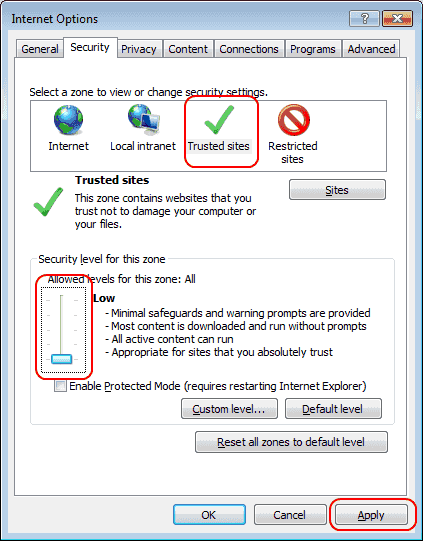
- Clicca il "siti"Pulsante.
- Digita l'URL del sito Web su cui è ospitato il software in "Aggiungi questo sito web alla zona"Campo e clicca"Inserisci“. Se il sito web non ha un URL HTTPS, deseleziona "Richiedi la verifica del server (https :) per tutti i siti in questa zona"Box, quindi aggiungilo alla scatola. Clicca "Vicino" Al termine.
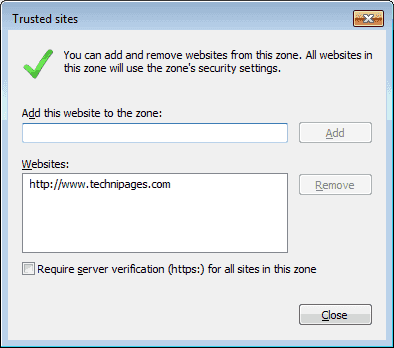
- Clicca "ok" sul Opzioni Internet schermo.
- Chiudi Internet Explorer e prova a caricare di nuovo la pagina web. Spero che tu abbia successo a caricare il software questa volta.
Opzione 2: più siti (meno sicuro)
- In Internet Explorer, fai clic su "Utensili"(Marcia)>"Opzioni Internet“.
- Clicca il "Sicurezza" scheda.
- Seleziona il "Livello personalizzato… "Pulsante.
- Sotto il"ActiveX e plug-in"Sezione, cambia queste impostazioni consigliate:
- "Download Signed ActiveX Control" = "Abilita"
- "Scarica controllo ActiveX non firmato" = "Prompt"
- "Inizializza e script controlli ActiveX non contrassegnati come sicuri" = "Prompt"
- "Esegui ActiveX e plug-in" = "Abilita"
- "Controlli Script ActiveX contrassegnati come sicuri per gli script" = "Abilita"
- Clicca "ok", poi "ok" ancora.
- Riavvia il browser. Il messaggio non dovrebbe più apparire.